【网康进阶之NGFW】网关模式配置指导
- 格式:doc
- 大小:885.00 KB
- 文档页数:8

安全网关Web界面配置指导在进行安全网关Web界面配置之前,首先要确保已经登录到安全网关的管理界面,并具有管理员权限。
以下是安全网关Web界面配置的步骤:1. 配置基本网络设置- 在安全网关管理界面中,点击“网络设置”或类似选项,进入基本网络设置页面。
- 配置安全网关的IP地址、子网掩码、网关地址和DNS服务器地址等基本网络参数。
- 点击“应用”或“保存”按钮,使配置生效。
2. 配置防火墙规则- 在安全网关管理界面中,点击“防火墙”或类似选项,进入防火墙规则配置页面。
- 添加、编辑或删除需要的防火墙规则,包括入站规则和出站规则。
- 为每条规则配置相应的源IP地址、目标IP地址、端口号、协议类型等参数。
- 点击“应用”或“保存”按钮,使配置生效。
3. 配置虚拟专网(VPN)服务- 在安全网关管理界面中,点击“VPN”或类似选项,进入VPN服务配置页面。
- 配置VPN服务器的IP地址、子网掩码、密钥和认证方式等参数。
- 配置VPN客户端连接的权限和策略。
- 点击“应用”或“保存”按钮,使配置生效。
4. 配置入侵检测系统(IDS)和入侵防御系统(IPS)- 在安全网关管理界面中,点击“IDS/IPS”或类似选项,进入入侵检测系统和入侵防御系统的配置页面。
- 配置IDS/IPS的防御策略、检测规则和报警方式。
- 点击“应用”或“保存”按钮,使配置生效。
5. 配置安全审计日志- 在安全网关管理界面中,点击“审计日志”或类似选项,进入安全审计日志的配置页面。
- 配置安全审计日志的记录方式、存储位置、日志等级和追踪策略。
- 点击“应用”或“保存”按钮,使配置生效。
以上是安全网关Web界面配置的基本步骤,根据具体的安全网关型号和功能需求,可能还需要进行其他配置操作。
在配置过程中,务必注意配置参数的正确性和合理性,以确保安全网关的正常运行和网络安全。
6. 配置内容过滤和安全策略- 在安全网关管理界面中,点击“内容过滤”或类似选项,进入内容过滤和安全策略配置页面。

天融信防火墙NGFW4000快速配置手册一、防火墙的几种管理方式1.串口管理第一次使用网络卫士防火墙,管理员可以通过 CONSOLE 口以命令行方式进行配置和管理。
通过 CONSOLE 口登录到网络卫士防火墙,可以对防火墙进行一些基本的设置。
用户在初次使用防火墙时,通常都会登录到防火墙更改出厂配置(接口、IP 地址等),使在不改变现有网络结构的情况下将防火墙接入网络中。
这里将详细介绍如何通过 CONSOLE口连接到网络卫士防火墙:1)使用一条串口线(包含在出厂配件中),分别连接计算机的串口(这里假设使用 com1)和防火墙的CONSOLE 口。
2)选择开始 > 程序 > 附件 > 通讯 > 超级终端,系统提示输入新建连接的名称。
3)输入名称,这里假设名称为“TOPSEC”,点击“确定”后,提示选择使用的接口(假设使用 com1)。
4)设置 com1 口的属性,按照以下参数进行设置。
参数名称取值每秒位数:9600数据位:8奇偶校验:无停止位: 15)成功连接到防火墙后,超级终端界面会出现输入用户名/密码的提示,如下图。
6)输入系统默认的用户名:superman 和密码:talent,即可登录到网络卫士防火墙。
登录后,用户就可使用命令行方式对网络卫士防火墙进行配置管理。
2.TELNET管理TELNET管理也是命令行管理方式,要进行TELNET管理,必须进行以下设置:1)在串口下用“pf service add name telnet area area_eth0 addressname any”命令添加管理权限2)在串口下用“system telnetd start”命令启动TELNET管理服务3)知道管理IP地址,或者用“network interface eth0 ip add 192.168.1.250 mask 255.255.255.0”命令添加管理IP地址4)然后用各种命令行客户端(如WINDOWS CMD命令行)管理:TELNET 192.168.1.2505)最后输入用户名和密码进行管理命令行如图:3.SSH管理SSH管理和TELNET基本一至,只不过SSH是加密的,我们用如下步骤管理:1)在串口下用“pf service add name ssh area area_eth0 addressname any”命令添加管理权限2)在串口下用“system sshd start”命令启动TELNET管理服务3)知道管理IP地址,或者用“network interface eth0 ip add 192.168.1.250 mask 255.255.255.0”命令添加管理IP地址4)然后用各种命令行客户端(如putty命令行)管理:192.168.1.2505)最后输入用户名和密码进行管理命令行如图:4.WEB管理1)防火墙在出厂时缺省已经配置有WEB界面管理权限,如果没有,可用“pf service add name webui area area_eth0 addressname any”命令添加。

PROSOFT-5205-MNET-PDPS说明一:网关配置网关配置:Enable必须为YES。
Internal Address:若数据是写入昆腾CPU则该处地址必须在200-321这个范围内,若数据是从昆腾CPU中读取则该处地址必须在0-121这个范围内。
(0-121;200-321是5205-MNET-PDPS网关内部寄存器存储地址)Poll Interval:默认为0。
Reg Count:所需存储的字节长度。
(需要存储几个字)Swap Code:若连接后所读取的数据正常,则无需修改,保持默认值。
Node IP Address:施耐德CPU的IP地址。
(与之通讯的昆腾PLC地址)Serv Port:保持默认值。
Slave Address:保持默认值。
ModBus Function:网关对于施耐德cpu的数据处理,有读写两种方式,具体看ModBus Function的介绍。
MB Address in Device:施耐德写给网关的起始地址和网关写给施耐德的起始地址。
(此处需要注意的是,该处写的地址比施耐德中实际的使用地址低一个字)Slave Address:西门子DP从站地址,该处为5,所以在S7中配置该网关后,该网关的DP地址必须相应的也为5。
余下几项为默认值即可。
在西门子硬件配置中安装pdps-gsd文件,然后在DP上配置网关的硬件,如图所示,5号站即为网关。
二:S7的配置下图为在S7中配置该网关的截图:具体步骤为先安装该网关的GSD文件(该文件在厂家提供的光碟中有,文件夹名为PDPS_GSD)如上图所示在S7的硬件配置中选中选项菜单,在其下拉菜单中选中安装GSD文件,选中后会出现如下画面在该画面中选中浏览,在您的电脑中或厂家提供的碟片中去寻找所需要的文件,找到后的效果如下图如图中所示选中蓝色标注的文件夹,按下确定键,所需的GSD文件就会出现在安装GSD文件的窗口中了,此时按下全选按钮(对于本次的网关由于只需要pgwa05a5.gsd这个文件,所以也可以只选中该文件)选中后安装键将显示可操作了,按下安装键,所选中的GSD 文件将自动安装到S7的硬件配置文件中,具体位置如下图右边配置文件栏中展开的项:此时在右侧PROFIBUS DP下additional field devices(第三方软件)gateway里找到prolinx profibus slave我们可以在S7的硬件配置中将该prolinx profibus slave拖到Profibus DP总线上。

天融信防火墙NGFW4000快速配置手册一、防火墙的几种管理方式1.串口管理第一次使用网络卫士防火墙,管理员可以通过 CONSOLE 口以命令行方式进行配置和管理。
通过 CONSOLE 口登录到网络卫士防火墙,可以对防火墙进行一些基本的设置。
用户在初次使用防火墙时,通常都会登录到防火墙更改出厂配置(接口、IP 地址等),使在不改变现有网络结构的情况下将防火墙接入网络中。
这里将详细介绍如何通过 CONSOLE口连接到网络卫士防火墙:1)使用一条串口线(包含在出厂配件中),分别连接计算机的串口(这里假设使用 com1)和防火墙的CONSOLE 口。
2)选择开始 > 程序 > 附件 > 通讯 > 超级终端,系统提示输入新建连接的名称。
3)输入名称,这里假设名称为“TOPSEC”,点击“确定”后,提示选择使用的接口(假设使用 com1)。
4)设置 com1 口的属性,按照以下参数进行设置。
/密码的提示,如下图。
6)输入系统默认的用户名:superman 和密码:talent,即可登录到网络卫士防火墙。
登录后,用户就可使用命令行方式对网络卫士防火墙进行配置管理。
2.TELNET管理TELNET管理也是命令行管理方式,要进行TELNET管理,必须进行以下设置:1)在串口下用“pf service add name telnet area area_eth0 addressname any”命令添加管理权限2)在串口下用“system telnetd start”命令启动TELNET管理服务3)知道管理IP地址,或者用“network interface eth0 ip add mask4)然后用各种命令行客户端(如WINDOWS CMD命令行)管理:TELNET5)最后输入用户名和密码进行管理命令行如图:3.SSH管理SSH管理和TELNET基本一至,只不过SSH是加密的,我们用如下步骤管理:1)在串口下用“pf service add name ssh area area_eth0 addressname any”命令添加管理权限2)在串口下用“system sshd start”命令启动TELNET管理服务3)知道管理IP地址,或者用“network interface eth0 ip add mask4)然后用各种命令行客户端(如putty命令行)管理:5)最后输入用户名和密码进行管理命令行如图:4.WEB管理1)防火墙在出厂时缺省已经配置有WEB界面管理权限,如果没有,可用“pf service add name webui area area_eth0 addressname any”命令添加。

标题:升级版本及恢复出厂设置1.升级准备条件A、检查设备【升级授权】在有效期之内在【系统管理】-【系统配置】-【授权与更新】-【升级授权信息】中,保证剩余天数不为负数图1-升级授权有效B、ICG可以ping通升级服务器在【系统管理】-【系统配置】-【系统工具】-【网络工具】中,去ping一下升级地址是否可以通 对应的地址为211.100.26.38图2:ping的测试图3:ping的正确结果C、确认没有定制以及日志中心连接断开标准版本均没有定制,日志中心连接断开志的是逻辑上的断开,不是指的拔开网线,在【系统管理】-【日志中心】的界面,将启用日志中心前的勾去掉,保证为空,就是不启用了D、进行系统备份及手工截取网络配置部分在【系统管路】-【系统配置】-【备份与恢复】中,点击备份,选择【导出文件】,点确定这个时候会提示保存system.backup,只要文件不为0M,就应该是保存成功,注:网络配置部分不会进行备份,需要手工进行备份(截图或者笔记)2.升级ICG软件版本步骤一:正常登陆的时候,您使用的ip为https://192.168.1.234那么升级的时候,需要在这个IP后面输入https://192.168.1.234/liveupdate用户名和密码默认为ns25000/ns25000步骤二:点击登陆,出现当前的版本号和已经安装的补丁信息,步骤三:点击在线获取更新列表,会显示是否存在可以更新的补丁包;如果有显示,点击该补丁前的空格,然后确定步骤四:出现下载提示,显示新版本的一些新功能,点击的过程中,如果出现文件损坏等,可以不用关注,直接点确定。
(日志量越大,安装时间越长)升级过程中,请不要中断连接,直到出现下面的绿色对勾,点返回或者确定为止步骤五:如果已经是最新版本,则提示无可用更新注:如果出现下面的报警,可能是点了升级以后,IE界面关闭了。
没有到出现绿色的对勾,导致升级进程没办法安装,这个时候只能单击‘红色’对话框中的那几个字,需要重新升级。
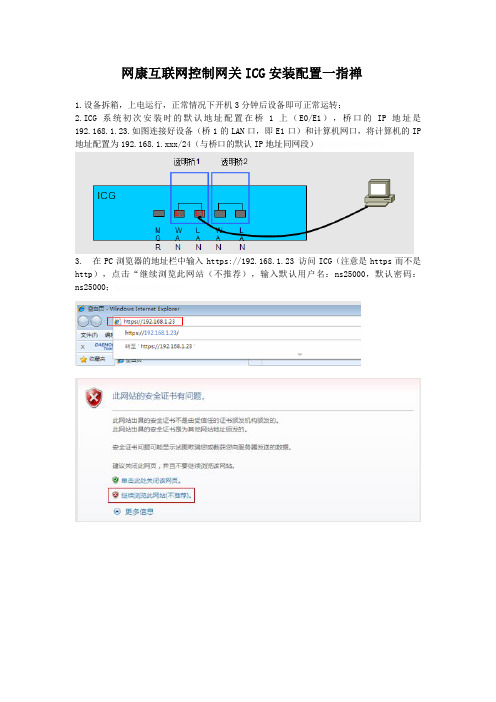
网康互联网控制网关ICG安装配置一指禅1.设备拆箱,上电运行,正常情况下开机3分钟后设备即可正常运转;2.ICG系统初次安装时的默认地址配置在桥1上(E0/E1),桥口的IP地址是192.168.1.23.如图连接好设备(桥1的LAN口,即E1口)和计算机网口,将计算机的IP 地址配置为192.168.1.xxx/24(与桥口的默认IP地址同网段)3. 在PC浏览器的地址栏中输入https://192.168.1.23 访问ICG(注意是https而不是http),点击“继续浏览此网站(不推荐),输入默认用户名:ns25000,默认密码:ns25000;4.登录之后的WEB管理界面如下图所示;5.通过【系统管理】-【网络配置】-【网络配置】进入网络配置界面,默认使用网桥模式管理设备.根据学校网络实际情况,修改设备的网桥口IP地址,IP掩码,缺省网关,DNS服务器.(例如将默认的192.168.1.23改为192.168.196.53)6.修改网络配置的时候设备网卡会重启,网络中断约30秒左右,此时将计算机的IP地址配置为x.x.x.xxx/24(与桥口新配置的IP地址同网段,例如192.168.196.100),使用PC浏览器重新登录设备,确认可以通过新IP地址访问WEB管理页面;7. 将设备安装上机架并固定,以透明网桥的模式,串接在互联网出口设备(防火墙/路由器)和核心交换机之间,WAN口(eth0)连接防火墙/路由器,LAN口(eth1)连接核心网交换机,如下图所示;8.确认设备串接后互联网访问恢复正常,若出现长时间断网情况,请及时进行回退,恢复原先网络连接,检查线路连接情况,判断故障原因,准备下次割接;9.确认设备正常串接且互联网访问恢复正常后,通过学校内网中任意一台计算机访问设备管理页面,通过图形化界面观察网络运行情况;10.进入【系统管理】-【集中管理】页面,输入教育局集中管理平台的IP (10.20.1.141),如下图示例,以便于区教育局进行统一的设备管理和策略下发;11. 根据教育局等主管单位的相关规定,配置各项上网行为管理策略.。
NGAF典型案例与上架问题快速参考手册 目录
案例部分 一、 路由模式部署 单线路简单部署by谢辉 【网络现状】 Internet——NGAF——内网(PC和服务器) 现有1条外网出口线路,20M出口带宽. 内网lan口接核心交换机,服务器区也在lan区域. 【客户需求】 AF代理内网上网 对外发布服务 双向地址映射 流量控制
【设备配置】 (1)配置lan口,设置为路由口,由于是内网口,固不勾选 wan口
(2)配置WAN口,设置为路由口,选择wan口。 (3)设置区域,一个接口属于一个区域,如图: (4)配置系统路由(添加回包路由和缺省路由,缺省路由必须要添加。) (5)配置源地址转换,即代理上网功能。 源区域选择lan,目标区域选择wan。源地址转换选择出接口地址,如果有多个公网IP可以选择IP范围。 (6)设置目的地址转换(即对外发布服务)。源区域选择wan,目的区域为灰色,不可选,IP组应当设置wan口映射IP,可以通过IP组来发布需要映射的公网IP,客户需要将公网的8080端口映射到内部服务器的80端口,固需要将8080端口转换成80端口,以实现客户需求。 (7)客户需要在内网访问公网地址来访问内部服务器,需要我们做双向映射来实现,源区域和目的区域都选择lan区,应用服务器是通过来访问的,固目标端口设置7890,该端口不需要转换所以目标端口转换选择-不转换,如果是域名,则用dnsmapping即可。 所有映射条目如下图: (8)映射设置完毕后,需要放通相应的应用控制策略。 注意:做双向映射后,应当放通lan-lan的规则。 (9)配置流控模块 1. 先配置虚拟线路,如图所示: 2. 配置正确的线路带宽,将WAN区域的接口设置为外出接口,本例中eth2为WAN口,如下图:
3. 设置流控策略,设置流控策略基本和AC一致。
至此配置完成 单线路+专线互联by李绘东 【网络现状】 现在出口设备为5年前的PIX防火墙,PIX防火墙老化,有时会出现断电后起不来的现象,且PIX不能满足客户对内网安全情况和全网流量的了解和服务器防护的需求。 出口链路有2条,公网电信20M,外加一条2M的专线,电信公网线路上有多个公网IP,用来做内网用户上网的PAT和服务器端口映射用,内网用户访问专线的流量,一部分走路由,一部分在专线上起端口映射。 【客户需求】 AF代理内网上网,实现公网走电信、专网流量走专线等需求。内网有服务器需要在AF上通过端口映射发布出去,部署拓扑图如下:
天融信防火墙 NGFW4000快速配置手册目录一、防火墙的几种管理方式 .........................................................................................................................................1. 串口管理 ............................................................................................................................................................. 2. TELNET 管理 ........................................................................................................................................................ 3. SSH 管理 .............................................................................................................................................................. 4. WEB 管理 ............................................................................................................................................................ 5. GUI 管理 .............................................................................................................................................................. 二、命令行常用配置.....................................................................................................................................................1.系统管理命令 (SYSTEM)......................................................................................................................................命令 .................................................................................................................................................................................. 功能 .................................................................................................................................................................................. WEBUI 界面操作位置 ..................................................................................................................................................... 二级命令名 ......................................................................................................................................................................V ERSION.............................................................................................................................................................................. 系统版本信息 ..................................................................................................................................................................系统 >基本信息 ................................................................................................................................................................INFORMATION.......................................................................................................................................................................当前设备状态信息 ..........................................................................................................................................................系统 >运行状态 ................................................................................................................................................................TIME ...................................................................................................................................................................................系统时钟管理 .................................................................................................................................................................. 系统 >系统时间 ................................................................................................................................................................CONFIG ...............................................................................................................................................................................系统配置管理 .................................................................................................................................................................. 管理器工具栏“保存设定”按钮..................................................................................................................................REBOOT...............................................................................................................................................................................重新启动 ..........................................................................................................................................................................系统 >系统重启 ................................................................................................................................................................SSHD...................................................................................................................................................................................SSH 服务管理命令 ...........................................................................................................................................................系统 >系统服务 ................................................................................................................................................................TELNETD ..............................................................................................................................................................................TELNET 服务管理 ............................................................................................................................................................. 系统 >系统服务命令 ........................................................................................................................................................HTTPD .................................................................................................................................................................................HTTP 服务管理命 ............................................................................................................................................................ 系统 >系统服务令 ............................................................................................................................................................MONITORD ...........................................................................................................................................................................服务管理命令无..............................................................................................................................................................2.网络配置命令 (NETWORK) ..................................................................................................................................3.双机热备命令 (HA) ..............................................................................................................................................4.定义对象命令 (DEFINE) .......................................................................................................................................5.包过滤命令 (PF)...................................................................................................................................................6.显示运行配置命令 (SHOW_RUNNING)...............................................................................................................7.保存配置命令 (SAVE)...........................................................................................................................................三、WEB 界面常用配置 .................................................................................................................................................1.系统管理配置 .....................................................................................................................................................A) 系统 > 基本信息 .............................................................................................................................................B) 系统 > 运行状态 .............................................................................................................................................C) 系统 > 配置维护 .............................................................................................................................................D) 系统 > 系统服务 .............................................................................................................................................E) 系统 > 开放服务 .............................................................................................................................................F) 系统 > 系统重启 ...............................................................................................................................................2.网络接口、路由配置 .........................................................................................................................................A) 设置防火墙接口属性 .........................................................................................................................................B) 设置路由.............................................................................................................................................................3.对象配置.............................................................................................................................................................A) 设置主机对象 .....................................................................................................................................................B) 设置范围对象 .....................................................................................................................................................C) 设置子网对象 .....................................................................................................................................................D) 设置地址组 .........................................................................................................................................................E) 自定义服务 .........................................................................................................................................................F) 设置区域对象 .....................................................................................................................................................G) 设置时间对象 .....................................................................................................................................................4.访问策略配置 .....................................................................................................................................................5.高可用性配置 .....................................................................................................................................................四、透明模式配置示例 .................................................................................................................................................拓补结构: ......................................................................................................................................................................1.用串口管理方式进入命令行.............................................................................................................................2.配置接口属性 .....................................................................................................................................................3.配置 VLAN ...........................................................................................................................................................4.配置区域属性 .....................................................................................................................................................5.定义对象.............................................................................................................................................................6.添加系统权限 .....................................................................................................................................................7.配置访问策略 .....................................................................................................................................................8.配置双机热备 .....................................................................................................................................................五、路由模式配置示例 .................................................................................................................................................拓补结构: ......................................................................................................................................................................1.用串口管理方式进入命令行.............................................................................................................................2.配置接口属性 .....................................................................................................................................................3.配置路由.............................................................................................................................................................4.配置区域属性 .....................................................................................................................................................6.配置访问策略.....................................................................................................................................................7.配置双机热备.....................................................................................................................................................一、防火墙的几种管理方式1.串口管理第一次使用网络卫士防火墙,管理员可以通过 CONSOLE口以命令行方式进行配置和管理。
标题:设备部署-HA1.用户场景“双机冗余”模式下,主机(active)负责数据的过滤与转发并同时通过启用了HA功能的端口与备机(standby)进行同步和状态检测,而备机仅负责从HA 端口与主机进行同步和状态检测,当检测出异常时,会切换自身的工作状态,代替原主机工作。
2.配置步骤配置主机HA口配置主机同步设置配置备机HA口配置备机HA同步设置2.1.配置主机HA口选择【系统管理】-【网络配置】-【HA配置】,点击【HA网络配置】;勾选【启用管HA口】,配置HA接口的IP和掩码,然后选择HA的接口,点击确定,配置成功后会弹出配置成功的提示界面2.2.配置主机HA同步设置在【HA配置】下选择【HA同步配置】,开启策略和上线用户的同步设置;配置完成后,点击【检查HA口连通性】,如果通讯正常,会弹出成功对话框主机HA口配置完成;2.3.配置备机HA口选择【系统管理】-【网络配置】-【HA配置】,点击【HA网络配置】勾选【启用管HA口】,配置HA接口的IP和掩码,然后选择HA的接口,点击确定,配置成功后会弹出配置成功的提示界面2.4.配置备机HA同步设置在【HA配置】下选择【HA同步配置】,开启策略和上线用户的同步设置配置完成后,点击【检查HA口连通性】,如果通讯正常,会弹出成功对话框;同步前必须保证主备机之间HA 口的连通性及系统版本的一致性。
备机HA配置完成;3.HA同步3.1.HA策略和上线用户手动同步方式进入主机的【HA同步配置】,点击【立即同步】;3.2.HA策略和上线用户自动同步方式自动同步即为立即生效自动同步,指主机在新建或修改策略,点击“立即生效”按钮时,主机的策略设置及上线用户信息自动同步到备机;4.其他概念注意事项========================================================================== 4.1.HA口地址HA口的IP地址不能和网络配置中的IP(如管理口IP,网桥IP,网关IP等)在同一网段,否则可能会造成网络无法使用。
全新的天融信防火墙NGFW4000_配置配置一台全新的NGFW4000,配置完后,内网用户10.10.1.0/24和可以通过防火墙上网,外网用户可以通过访问防火墙的外网接口地址来访问内网的WEB服务器,并且内网用户也可以通过WEB服务器的外网地址进行访问;网络说明:防火墙外网接口地址:防火墙内网接口地址:核心交换机防火墙VLAN:核心交换机用户群A的VLAN:10.10.1.0/24核心交换机用户群B的VLAN:用户群A的默认网关:用户群B的默认网关:防火墙至出口的默认网关:核心交换机至防火墙的默认网关:内网WEB服务器地址:通过防火墙映射成公网地址简单拓扑图如下:这里着重介绍的是出口防火墙的配置,从上图中可以看出,防火墙位于核心交换机至INTERNET 出口的中间;我们首先需通过某种方式对防火墙进行管理配置;1、连接防火墙首先查看防火墙的出厂随机光盘,里面其中有个防火墙安装手册,描述了防火墙的出厂预设置:管理用户管理员用户名 superman 管理员密码 talent 或系统参数设备名称 TopsecOS同一管理员最多允许登录失败次数 5最大并发管理数目 5最大并发管理地点 5同一用户最大登录地点 5空闲超时 3 分钟物理接口Eth0或LAN 口 IP:其他接口 Shutdown服务访问控制WEBUI 管理通过浏览器管理防火墙:允许来自Eth0或LAN 口上的服务请求GUI 管理通过TOPSEC 管理中心:允许来自Eth0或LAN 口上的服务请求SSH通过SSH 远程登录管理:允许来自Eth0或LAN 口上的服务请求升级对网络卫士防火墙进行升级:允许来自Eth0或LAN 口上的服务请求PINGPING 到网络卫士防火墙的接口IP 地址或VLAN虚接口的IP 地址:允许来自Eth0或LAN 口上的服务请求其他服务禁止地址对象地址段名称 any地址段范围 0.0.0.0 –区域对象区域对象名称 area_eth0绑定属性 eth0权限允许日志日志服务器IP 地址 IP:.日志服务器开放的日志服务端口 UDP 的514 端口高可用性HA关闭从中可以看出,管理口为ETH0口,地址为,我们将一台电脑直接与ETHO接口相连,然后配置一个段的地址,然后在浏览器上访问,就进入了WEB管理界面如出现安装证书问题,直接点继续浏览此网站,如下;2、配置防火墙接口将ETH1配置成外网接口,ETH2配置成内网接口,依次选择左边菜单的“网络管理”->“接口”,在ETH1接口一行点击最后的蓝色图标,如下图,进入ETH1接口配置模式;然后输入外网地址,接口模式为“路由”,最后点“确定”,如下图; 同理,将ETH2接口地址设置成内网地址:3、路由配置这里有两种路由要写,一是至外网出口的默认路由,下一跳为,还有一种是至内网核心交换机的回程路由,共有两条,下一跳都是指向;依次选择左边菜单的“网络管理”->“路由”,然后点击“添加”,添加一条至外网的默认路由,如下;再依次添加两条回程路由:这样,出去的路由有了,回去的路由也有了;4、访问控制默认防火墙是阻止所有经过的包,所以需对访问控制项进行设置;点击菜单的“防火墙”->“访问控制”,点击“添加”按扭,如下图就出现了添加窗口,在源窗口和目的窗口均选择“ANY范围”,“服务”不选包含所有服务,“选项”默认,直接点击确定;这样,就允许所有的数据经过防火墙了;当然,可以通过详细的设置来控制不同网段的电脑,这里就不在叙述了;5、配置地址转换NAT首先新建“区域”,选择菜单的“资源管理”->“区域”,点击添加,将内、外网的区域新建好;下来配置源地址转换,选择“防火墙”->“地址转换”,点击添加,选择“源地址”转换,在源选项上,将“高级”的钩打上,然后将“neiwang”移至“已选源AREA”,如下图:在目标选项上,将“高级”的钩打上,然后将“waiwang”移至“已选目的AREA”,如下图:在“服务”选项上,不选择任何服务,这样就表示包含所有服务;在“源地址转换为:”选项中,选择“ETH1属性”,如下图;配置到此,内网用户已经可以通过防火墙上INTERNET了;接下来配置目的地址转换,让外网的用户可以访问内网的WEB服务器10.10.1.200;6、内网WEB服务器映射选择菜单“资源管理”->“地址”,选择添加,将10.10.1.200添加至地址栏中,命名为-server,如下图;然后选择“防火墙”->“地址转换”,选择添加,弹出对话框,然后选择“目的转换”选项,在“源”选项上,选择“ANY”:在“目的”选项上,选择“ETH1”:“服务”选项不选,“目的地址转换为”选择刚才新建的“-server”地址,“目的端口转换为”选择“不转换”,如下;这样,外网用户通过浏览器访问防火墙外网接口的地址时,就可以浏览到内网10.10.1.200网站服务器上的内容了;最后点击页面右上角的“保存配置”按扭;。
北京网康科技有限公司-2013
客户服务部实用配置手册
~ 1 ~
如有疑问,请联系网康科技
24小时服务热线:400-678-3600
1. 可实现功能
当网络当中没有路由设备做出口,NGFW可以作为出口设备,起到路由、源地址转化
和目的地址转化的作用。通过本手册,可以帮助用户初始部署,接入设备即可上网的功能
2. 相关拓扑使用情况
A、 单出口网关部署(一个WAN口)
B、 多出口网关部署(多个WAN口)
注意:不论几个WAN口,这几个口都可以支持静态或ADSL拨号的模式。内口可以是
一个或者多个
3. 配置过程
3.1. 外网口设置
1> 点击【网络配置】-【接口与区域】下eth0接口,会弹出【物理接口-编辑】对话框。
以eth0为例。
2> 勾选【启用】,【作为wan口】,以上表示这个接口要启用,而且是一个外网口。
点选【路由】,表示这个接口是个三层接口,可以配置IP或者设置拨号。
点选【静态IP】可以设置运营商下发的公网IP和子网掩码,点选【ADSL】可以设置运
营商下发的用户名和密码。
北京网康科技有限公司-2013
客户服务部实用配置手册
~ 2 ~
如有疑问,请联系网康科技
24小时服务热线:400-678-3600
3>还有四个可选选项【SSH】【PING】【WEB】【SNMP】,这四个选项表示可以通过什么方
式登陆设备的这个接口来管理设备,按需求选择,一遍只勾选前三个。
【允许访问的IP】表示允许那些地址通过以上三种方式从这个接口登陆来访问设备。默
认为所有IP都可以
注意:当有多个外网口时,每个外网口都按照以上步骤进行设置。
3.2. 内网口配置
内网口设置大体上都和外网口设置相同,其中需要注意几点:
1>不要勾选【作为WAN口】
2>内网口一般都是点选[【静态IP】,设置一个相应的内网地址,也就是内网网关
3>外网口可以禁止用户登陆管理,但是内网口一般需要开放管理权限
4>内网口也可以设置多个,每个内网口的设置要求都是相同的
北京网康科技有限公司-2013
客户服务部实用配置手册
~ 3 ~
如有疑问,请联系网康科技
24小时服务热线:400-678-3600
3.3. SNAT设置
网关模式下,除了内外网口的设置以外,还需要SNAT设置。这个和网康ICG产品的
网关模式部署不同,ICG是默认就设置好的。SNAT就是源地址映射,允许地址可以上网,
1>点击【策略配置】-【地址转换】-【新建】-【源地址转换】,如下图
2>源地址转化配置面板如下图。名称,描述随便写,优先级默认,然后点击策略选项
的【原始数据包】勾选【源地址】,【出接口】。如下图。
北京网康科技有限公司-2013
客户服务部实用配置手册
~ 4 ~
如有疑问,请联系网康科技
24小时服务热线:400-678-3600
3>然后点击【转换后数据包】,勾选【源地址转换为出接口地址】,如下图。
4>勾选好策略选项后,看一下策略内容,然后点击策略内容里面源地址属于后面的【选
择地址】按钮,弹出下面设置面板,在这里点击【新建】-【地址对象】。把内网网段设置进
去,注意子网掩码的设置不要错。如下图。
北京网康科技有限公司-2013
客户服务部实用配置手册
~ 5 ~
如有疑问,请联系网康科技
24小时服务热线:400-678-3600
5>设置好源地址后点击策略内容的【选择接口】按钮,勾选之前设置的内网口,如下图。
6>设置好后,源地址转换面板如下图。确定之后就设置好源地址转换了。
北京网康科技有限公司-2013
客户服务部实用配置手册
~ 6 ~
如有疑问,请联系网康科技
24小时服务热线:400-678-3600
3.4. 安全策略设置
1> 设置好源地址转换后还要设置安全策略。
点击【策略配置】-【安全策略】-【新建】,如下图。
2>打开安全策略配置面板。名称描述随便填写,优先级默认。分别点击策略条件的【源】勾选
【源地址】,点击【目的】勾选【目的地址】,点击【动作】勾选【动作:允许或阻止】,勾选好
后,策略内容如下图。
3>点击策略内容的指定源地址后面的【选择地址】,选择之前设置的内网地址。如下图。
北京网康科技有限公司-2013
客户服务部实用配置手册
~ 7 ~
如有疑问,请联系网康科技
24小时服务热线:400-678-3600
4>然后点击策略内容指定目的地址后面的【选择地址】,在弹出的地址对象设置框里面点击
【新建】,新建一个包含所有的IP地址对象,添加方法如下图,注意地址的点写方法,只能
这么填写。
5>添加好源地址与目的地址之后,策略内容如下图。确定之后就添加完成了安全策略。
北京网康科技有限公司-2013
客户服务部实用配置手册
~ 8 ~
如有疑问,请联系网康科技
24小时服务热线:400-678-3600
3.5. 路由设置
设置好源地址转换,安全策略之后,就剩下最后一步,添加默认路由了。
1>点击【网络配置】-【路由】-【静态路由】-【新建】如下图。新建一条静态路由。注意
目的IP那里只有如图上一种设置方法,下一跳IP那里设置为外网口的下一条。管理距离默
认。如下图。添加完后点击确定即可
以上为NGFW网关部署的全部步骤,配置完成后可以满足客户上网的基本需求。
序号 编写范围 编订人 提交时间 备注
1 1,2,3.1-3.4,4.1-4.2 李石全 3月27日